Actualizado 2024 de mayo: Deje de recibir mensajes de error y ralentice su sistema con nuestra herramienta de optimización. Consíguelo ahora en este enlace
- Descarga e instala la herramienta de reparación aquí.
- Deja que escanee tu computadora.
- La herramienta entonces repara tu computadora.
Al abrir un sitio web en particular, la mayoría de los usuarios se quejan de un mensaje de error: “La URL solicitada ha sido rechazada. Comuníquese con su administrador. Puede verse en muchos sitios web y puede deberse a varias razones. Puede pensar que el sitio es seguro, pero en algunos casos, el error también puede ocurrir.
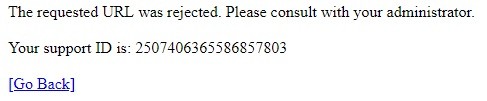
Una de las razones por las que ocurre este error es cuando el sitio está fuera de servicio por mantenimiento. En este punto, todo lo que puede hacer es esperar a que se repare y vuelva a aparecer. Pero hay otros casos en los que aún se produce dicho error. Puede haber problemas con la configuración de Internet que provoquen el error. En algunos casos, sus datos de navegación en su navegador actual pueden ser excesivos, por lo que su sitio web no se puede cargar correctamente, por lo que se recomienda limpia la caché de tu navegador.
Para resolver el error “La URL solicitada ha sido rechazada. Póngase en contacto con su administrador ”? A continuación, se muestran algunos de los siguientes métodos que puede utilizar:
Limpia la caché de tu navegador

Para Google Chrome:
- Abre Chrome.
- Haga clic en los tres puntos de una línea horizontal en la esquina derecha.
- Haga clic en Más herramientas, luego en Borrar datos de navegación.
- Seleccione un intervalo de tiempo. Para eliminar todo, seleccione Todo el tiempo.
- Marque las casillas junto a "Cookies y otros datos del sitio" y "Imágenes y archivos en caché".
- Haga clic en Borrar datos.
- Recargue su sitio web.
Actualización de mayo de 2024:
Ahora puede evitar problemas en la PC utilizando esta herramienta, como protegerse contra la pérdida de archivos y el malware. Además, es una excelente manera de optimizar su computadora para obtener el máximo rendimiento. El programa corrige los errores comunes que pueden ocurrir en los sistemas Windows con facilidad, sin necesidad de horas de resolución de problemas cuando tiene la solución perfecta a su alcance:
- Paso 1: Descargar PC Repair & Optimizer Tool (Windows 10, 8, 7, XP, Vista - Microsoft Gold Certified).
- Paso 2: Haga clic en “Iniciar escaneado”Para encontrar problemas de registro de Windows que podrían estar causando problemas en la PC.
- Paso 3: Haga clic en “Repara todo”Para solucionar todos los problemas.
Para Microsoft Edge:
- Abre tu navegador Edge.
- Haga clic en los tres puntos de una línea horizontal en la esquina derecha.
- Seleccione "Configuración".
- En la configuración, seleccione "Elegir qué borrar".
- Marque lo que desea eliminar. Luego haga clic en "Borrar".
- Haga clic en la "X" en la esquina superior derecha.
- Reinicie su navegador.
Agregar la URL de la página web a sus sitios web de confianza

Para agregar una URL a los sitios web de confianza de Chrome, escriba 'chrome: // settings /' en la barra de URL de este navegador y presione Entrar.
- Desplácese hacia abajo en la pestaña Configuración para presionar el botón Avanzado.
- Haga clic en Abrir configuración de proxy para abrir la ventana que se muestra directamente debajo.
- Seleccione la seguridad en la instantánea directamente debajo.
- Seleccione el área Sitios de confianza y haga clic en el botón Sitios.
- Ingrese la URL de la página web que no se abre.
- Haga clic en el botón Agregar.
- En la ventana Sitios web de confianza, haga clic en el botón Cerrar.
- Luego, en la ventana Propiedades de Internet, haga clic en Aceptar.
Eliminar el sitio web de los sitios web administrados
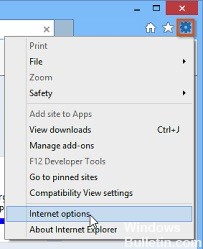
- Abre Internet Explorer en tu computadora. Haga clic en el icono del diente en la esquina superior derecha.
- Haga clic en Opciones de Internet para abrir una lista de configuraciones de conexión asociadas.
- Abra el Panel de control ubicándolo en el menú Inicio o usando la tecla de Windows + R, escriba "exe" en el campo Ejecutar, luego haga clic en Aceptar para ejecutar el Panel de control.
- Seleccione Ver como: categoría en la esquina superior derecha y haga clic en el botón Red e Internet para abrir esta sección.
- Haga clic en Opciones de Internet para acceder a la misma pantalla como si estuviera abriendo Internet Explorer.
- Vaya a la pestaña Privacidad y haga clic en Sitios web. Revise la sección Sitios web administrados para los sitios web problemáticos, haga clic con el botón izquierdo del mouse para seleccionarlo, luego haga clic en el botón Eliminar antes de hacer clic en Aceptar.
- Compruebe si el error sigue apareciendo en Windows.
https://support.mozilla.org/en-US/questions/1197304
Sugerencia del experto: Esta herramienta de reparación escanea los repositorios y reemplaza los archivos dañados o faltantes si ninguno de estos métodos ha funcionado. Funciona bien en la mayoría de los casos donde el problema se debe a la corrupción del sistema. Esta herramienta también optimizará su sistema para maximizar el rendimiento. Puede ser descargado por Al hacer clic aquí

CCNA, desarrollador web, solucionador de problemas de PC
Soy un entusiasta de la computación y un profesional de TI practicante. Tengo años de experiencia detrás de mí en programación de computadoras, solución de problemas de hardware y reparación. Me especializo en desarrollo web y diseño de bases de datos. También tengo una certificación CCNA para diseño de red y solución de problemas.

